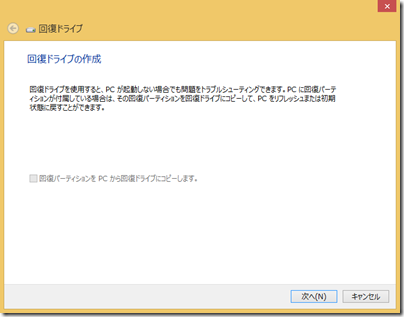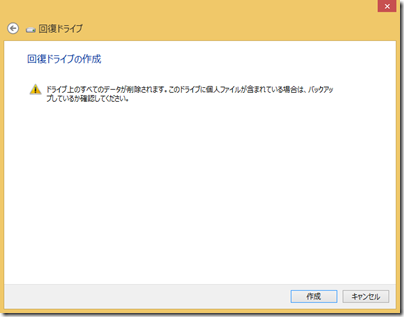Windows8.1にアップデートされてからシステムイメージの作成画面と
復元が若干変更になっていますので変更点を説明します。
システムイメージの作成画面までがシンプルになった
Windows8のシステムイメージの作成は名称が
「Windows 7 のファイルの回復」となっており、直感的ではありませんでした。
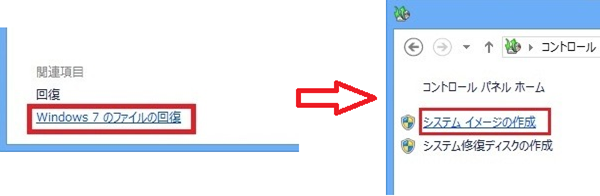
「Windows 7 のファイルの回復」→「システムイメージの作成」と
クリックしてようやくシステムイメージの作成画面になっていました。
Windows8.1では「システム イメージ バックアップ」に変更されています。
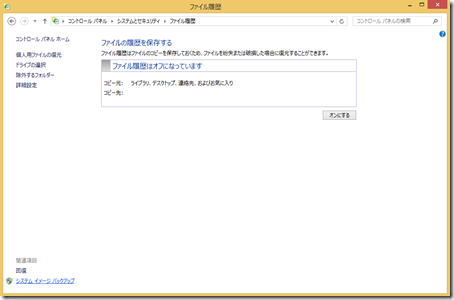
場所は「コントロールパネル」→「システムとセキュリティ」→
「ファイル履歴」とクリックして左下にあります。
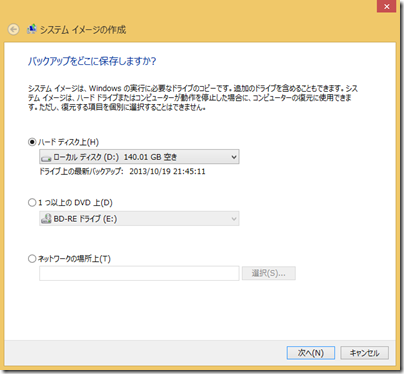
システム イメージ バックアップをクリックすると即座に作成画面が現れます。
これ以降はWindows8と同様な手順で作成が行えます。
Windows8のシステムイメージ作成の記事はこちら→Windows8 システムイメージの作成
復元の変更点
Windows8まではシステム修復ディスクの作成が出来ましたが
Windows8.1では光学ディスクの修復ディスクの作成はできなくなりました。
DVD再生機能が省かれたのと同様に光学ディスクから
USBメモリなどのメディアに移行が進んでいます。
もっとも、最近はタブレットに代表されるように光学ドライブ非搭載の
ハードも増えてきましたので当然の流れと言えるでしょう。
尚、DVDのインストールメディアがあれば
光学ドライブからの復元も可能となっています。
システム修復ディスクから回復ドライブへ
Windows8.1ではシステム修復ディスクの作成が出来なくなりましたので
USBメモリを使用して回復ドライブを作成する必要があります。
回復ドライブの作り方
回復ドライブを作るには容量が512MB以上のUSBメモリが必要です。
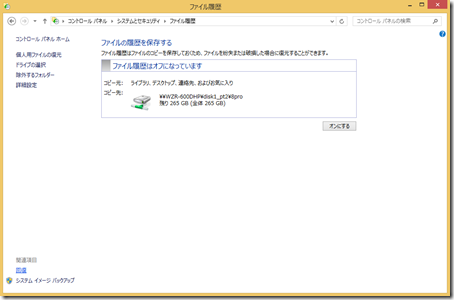
「コントロールパネル」→「ファイル履歴」→「回復」とクリックします。
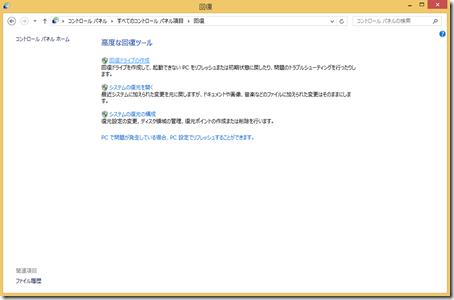
高度な回復ツールが開いたら「回復ドライブの作成」をクリックします。
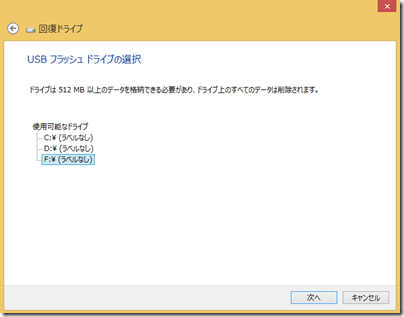
ここで使用できるUSBメモリの条件が表示されます。
USBメモリのドライブレターをクリックすると
選択されますので「次へ」をクリックします。
回復ドライブでの復元方法
回復ドライブから起動できるように起動順位を変更してから
PCの電源を入れるとWindows8と同様なツールが起動します。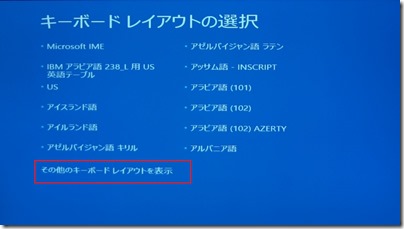
起動以降はWindows8の復元と同様の手順で復元できます。
Windows8の復元手順の記事はこちら→Windows8 システムイメージからの復元
システムイメージ関連記事
システムイメージの作成→Windows8 システムイメージの作成
システムイメージの中身を確認→Windows8.1 システムイメージの中身を確認する方法